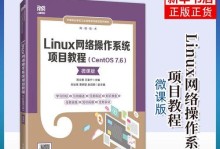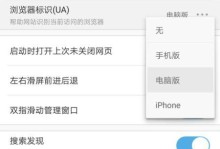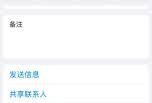在长时间使用笔记本电脑后,我们经常会遇到系统变得越来越慢的问题。此时,重新安装操作系统成为了提升电脑性能的有效方法之一。但是,对于很多人来说,系统重装可能会显得有些困难和麻烦。本教程将为大家提供一种简单易行的笔记本系统重装方法,帮助您轻松恢复电脑流畅操作。
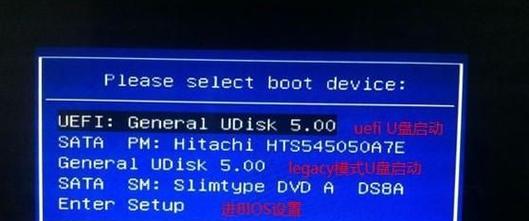
准备工作
备份您重要的文件和数据。在系统重装的过程中,所有数据将被删除,因此提前备份至外部存储设备是必要的。
获取安装媒介
下载并制作一个适合您笔记本电脑型号的操作系统安装盘或U盘,这将用于重新安装操作系统。
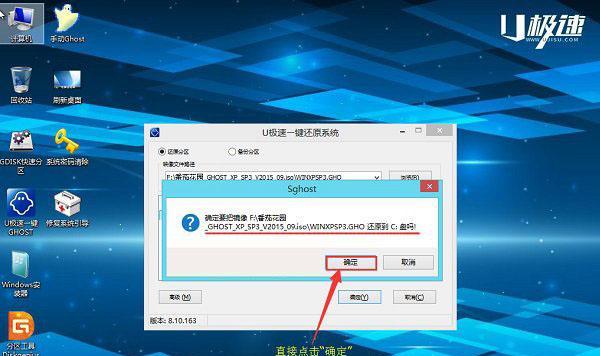
查找驱动程序
在开始系统重装之前,您需要确定笔记本电脑的硬件配置,并查找对应的驱动程序。这些驱动程序通常可以在电脑制造商的官方网站上找到。
进入BIOS设置
启动笔记本电脑后,按下指定按键(通常是F2或Delete键)进入BIOS设置界面。在BIOS设置中,选择将启动顺序设置为从安装盘或U盘启动。
安装操作系统
将操作系统安装盘或U盘插入电脑,按照屏幕上的指引,选择合适的安装选项,并等待系统自动完成安装过程。

输入激活码
在安装过程中,系统会要求您输入操作系统的激活码。请确保您已经购买了合法的操作系统,并将激活码妥善保管。
驱动程序安装
系统重装完成后,使用之前查找到的驱动程序进行硬件驱动的安装。这将确保电脑可以正常运行,并获得最佳的性能。
更新系统
重装完成后,立即连接互联网并更新操作系统。这将帮助您获得最新的补丁和功能,以提高系统的稳定性和安全性。
安装常用软件
根据个人需求,安装一些常用软件,如浏览器、办公套件、媒体播放器等。这将使您的电脑更加实用和高效。
恢复个人设置
在系统重装之后,您需要重新设置个人首选项,如桌面背景、屏幕保护等。这将使您的电脑更符合您的个性和使用习惯。
安装杀毒软件
为了保护您的电脑免受病毒和恶意软件的侵害,安装一款可信赖的杀毒软件是非常重要的。
清理垃圾文件
利用系统自带的磁盘清理工具,清理电脑上的垃圾文件和临时文件,以释放磁盘空间并提高系统性能。
优化启动项
通过管理启动项,禁用一些不必要的自启动程序,可以加快电脑的开机速度。
定期维护与更新
定期进行系统维护和更新是保持电脑流畅运行的关键。定期检查系统补丁和驱动程序更新,并进行病毒扫描和优化操作,可以确保电脑的长期稳定运行。
通过本教程提供的简单易行的笔记本系统重装方法,您可以轻松恢复电脑的流畅操作。记住备份重要数据、获取安装媒介、查找驱动程序、按步骤进行操作,即可顺利完成系统重装。重装后,记得安装驱动程序、更新系统、安装常用软件、清理垃圾文件、优化启动项以及定期维护和更新系统,以保持电脑的最佳性能和稳定运行。祝您的电脑使用愉快!